目录
⼀、实战概述
- 在开发环境中,首先安装配置JDK 21并使用命令行确认版本,常识jshell工具。接着安装lntelliJ IDEA 2020.3.进入Spring Boot项目创建阶段:启动IDEA,通过Spring lnitializr新建名为test的项目,选定Spring Boot版本和所需依赖后生成项目结构,其中包含主⼊⼝类TestApplication。然后,在资源⽬录下创建模板⻚⾯index.html,并在指定包路径下构建DemoController控制器类。运⾏TestApplication启动项⽬,本地服务器开启在8080端⼝。最后,通过访问localhost:8080可查看应⽤⾸⻚,访问localhost:8080/hello测试控制器功能。
二、实战步骤
(一)开发环境
1、安装JDK
- 安装JDK21



- 配置环境变量
- 右击计算机 ——> 在弹出的快捷菜单中单击“属性” ——> 在系统属性里选择“高级系统设置” ——> 单击“环境变量” ——>配置环境变量




2、查看JDK版本
- 在命令行查看JDK版本

3、jshell交互式操作
- 玩一玩jshell

(二)安装lntelliJ IDEA
- 安装lntelliJ IDEA 2020.3

(三)尝试Spring Boot
1、创建项目
- 启动lntelliJ IDEA 2020.3

- 单击【New Project】按钮,利⽤ Spring Initializr 创建Spring Boot项⽬ - test

-
选择Spring Boot版本,添加相关依赖
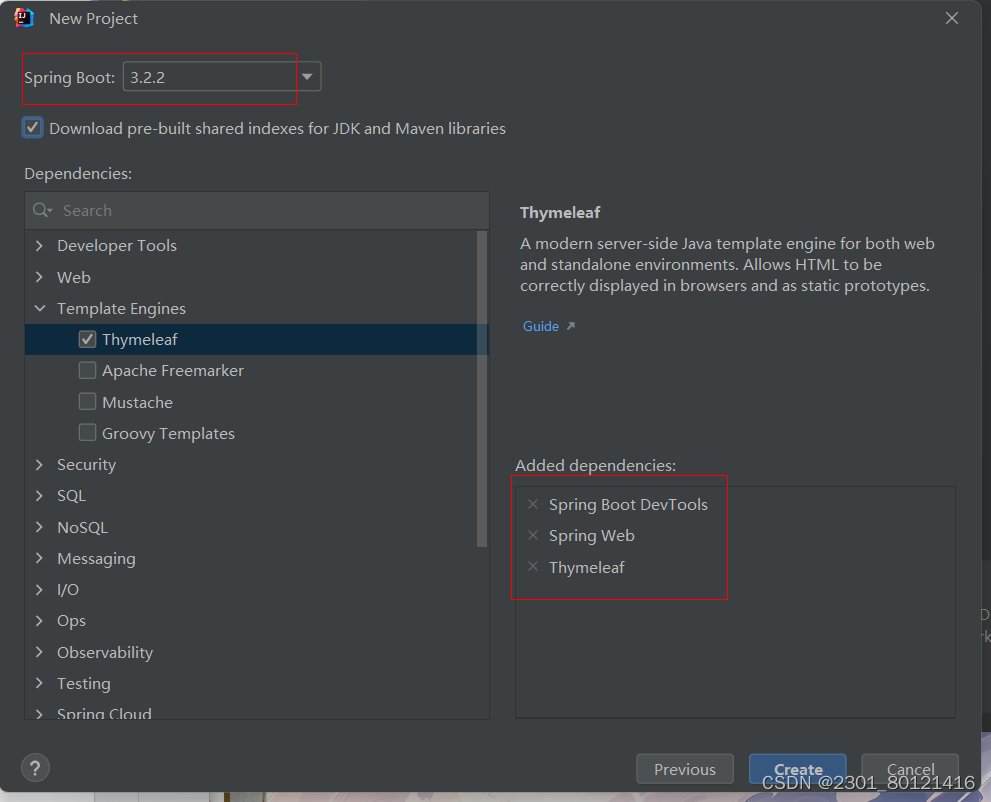
-
单击【Create】按钮
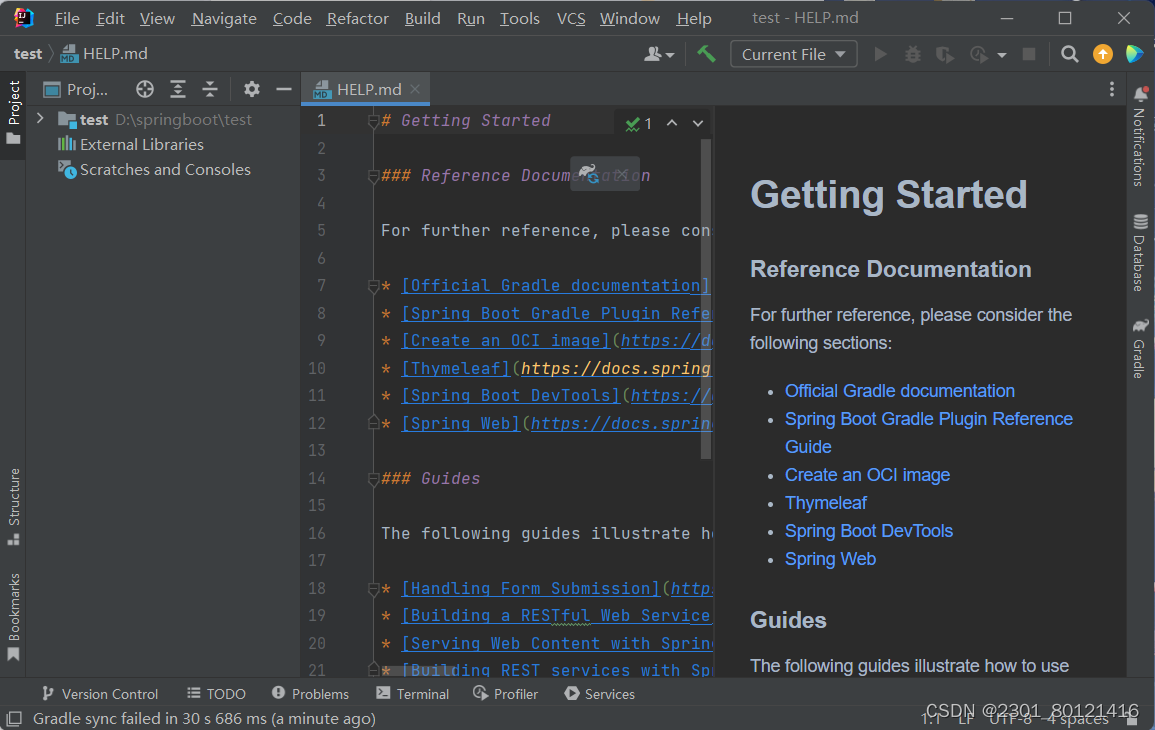
- 查看入口类 - TestApplication

2、创建模版页面
- 在 resources\template ⽬录⾥创建 index.html ⻚面

3、创建控制器
-
在 net.hw.test 包⾥创建 controller ⼦包,然后在⼦包⾥创建 DemoController 类
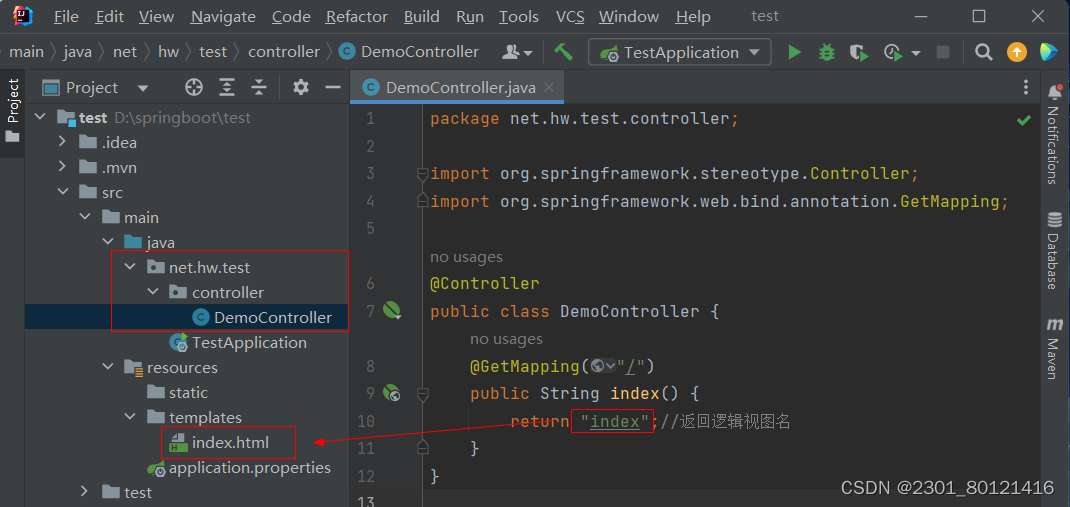
4、启动项目
-
运⾏⼊⼝类 TestApplication
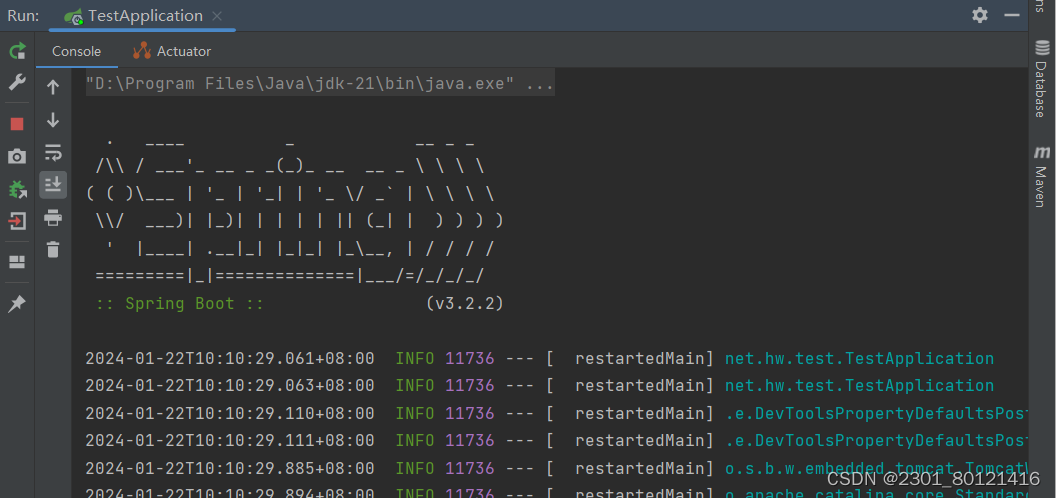
5、访问页面
- 访问 http://localhost:8080

三、实战总结
-
本教程演示了如何从搭建Java开发环境开始,安装配置JDK 21并通过jshell体验交互式编程,继⽽安 装IntelliJ IDEA 2022.3。基于此IDE创建Spring Boot项⽬test,选定版本、添加依赖并⽣成项⽬结 构,包含主类TestApplication。随后构建模板⻚⾯和DemoController控制器,并成功运⾏项⽬,在 本地8080端⼝展示应⽤⾸⻚及测试控制器功能。通过步步操作,实现了Spring Boot应⽤的快速启 动与基础功能验证。







 本文详细介绍了如何在开发环境中安装JDK21,使用jshell进行交互式操作,以及如何在IntelliJIDEA中创建并部署SpringBoot项目,包括创建模板页面、控制器和启动应用的过程。
本文详细介绍了如何在开发环境中安装JDK21,使用jshell进行交互式操作,以及如何在IntelliJIDEA中创建并部署SpringBoot项目,包括创建模板页面、控制器和启动应用的过程。
















 196
196

 被折叠的 条评论
为什么被折叠?
被折叠的 条评论
为什么被折叠?








